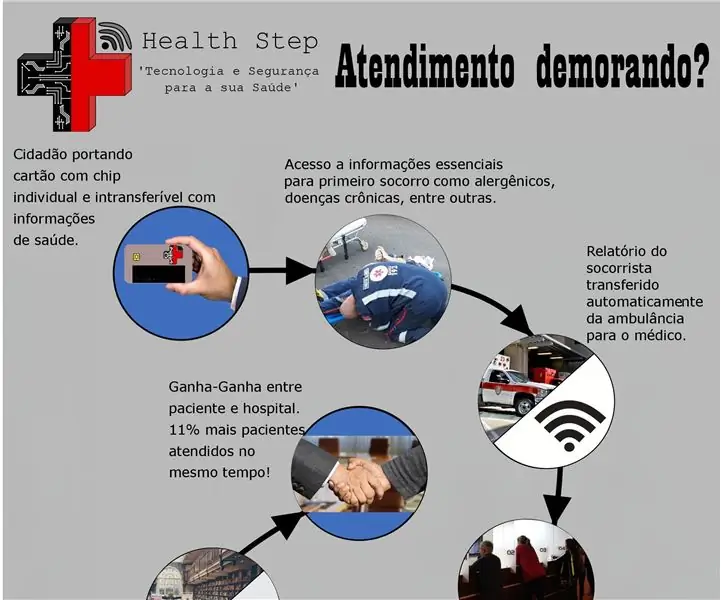
Table des matières:
- Auteur John Day [email protected].
- Public 2024-01-30 09:09.
- Dernière modifié 2025-01-23 14:46.
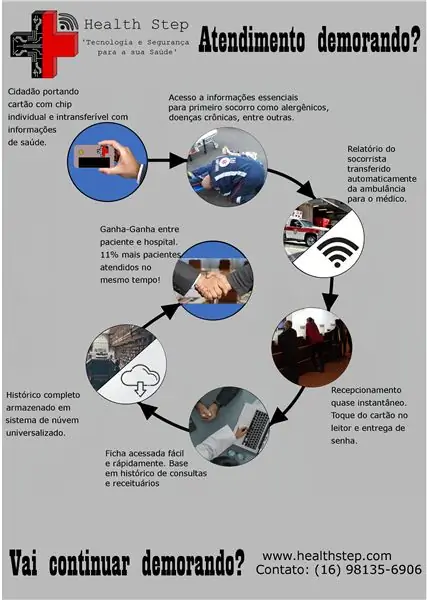
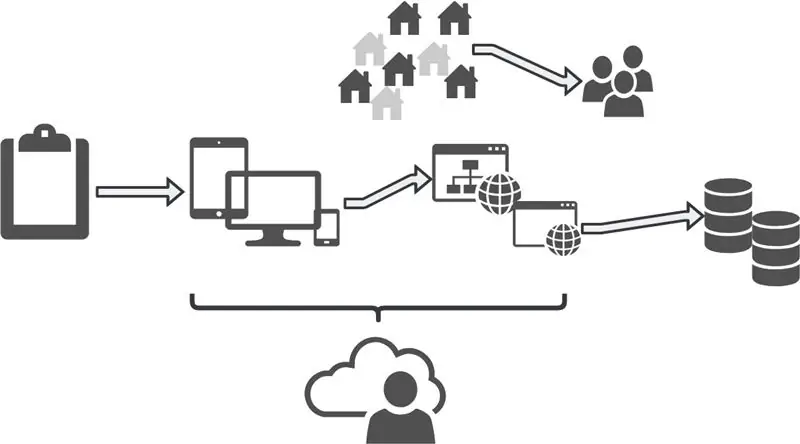
Équiper:
- André Pereira Cavalcante
- Douglas Shuji Ozawa
- Jhunu Fernandes Araújo
- Lucas Marques Ribeiro
- Pedro Inácio de Nascimento et Barbalho
Palavras-Chaves: rfid; saúde; dragonboard; sancathon; agilité; système d'information;
Étape 1: Configurações Iniciais Do Hardware



- Configuration du système opérationnel de Dragonboard (Linux: Debian - Linux: Android);
-
Conectar os periféricos:
- HUB USB 2.0;
- Leitor RFID Mifare;
- Souris USB;
- USB Teclado;
- Moniteur (HDMI);
- Fonte DC 12V;
-
Connectez-vous à la racine de como;
- utilisateur: linaro;
- mot de passe: linaro;
Étape 2: Baixando Arquivos
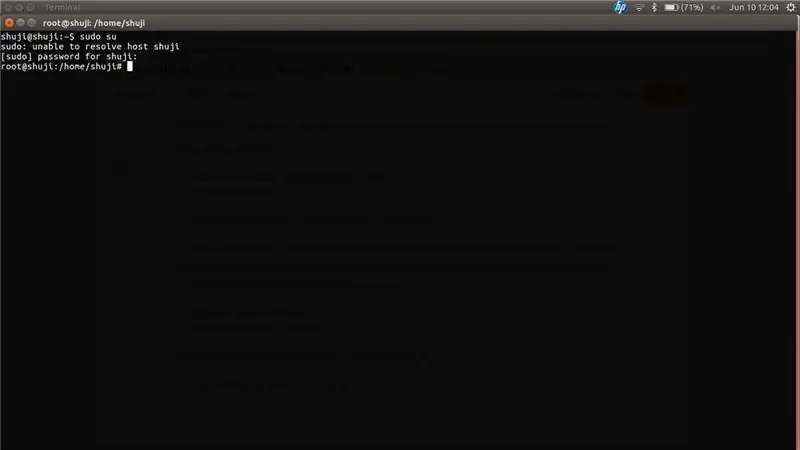
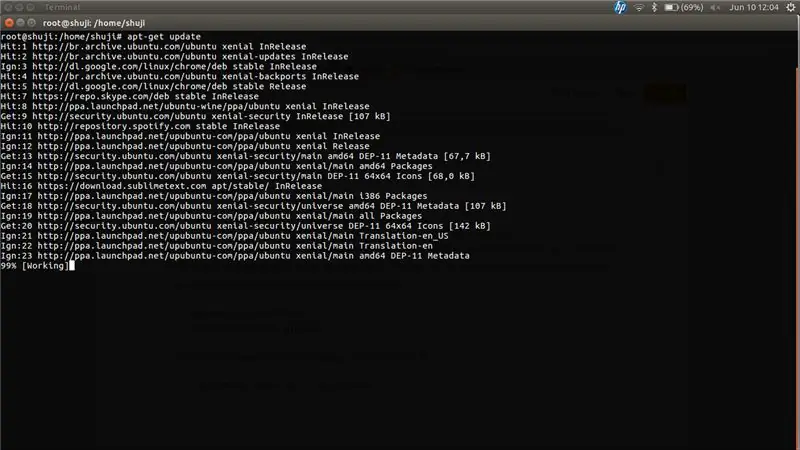
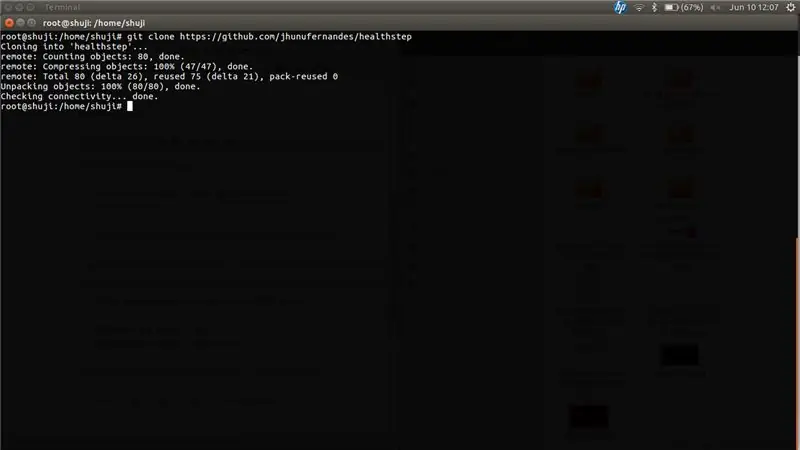
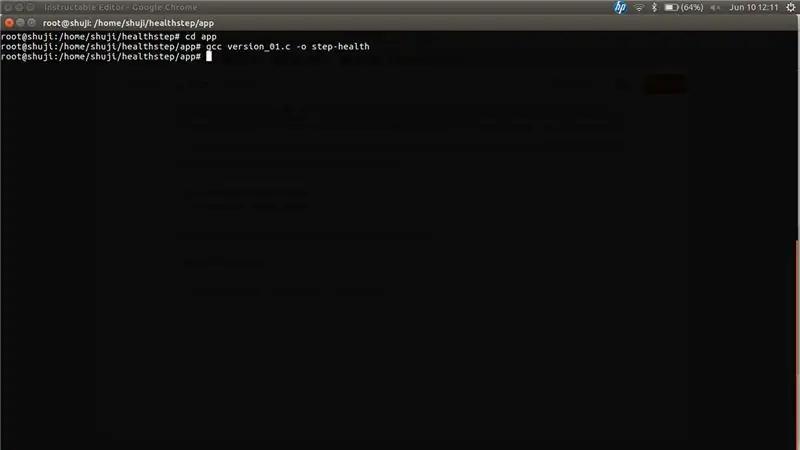
1. Dar mettre à jour nos packages:
$ sudo su //usar login e senha comentados no passo 1
$ apt-get mise à jour
2. Vá ao diretório de trabalho (no nosso caso, será o Documents):
$~/Documents git clone
3. Instalar os pacotes do python atraves do comando pip:
$~/Documents pip install flask
$~/Documents pip installer pyrebase
4. No diretório baixado, compilar o código C chamado version_01.c:
$~/application cd healthstep
$~/healthstep/app gcc version_01.c -o step-health
Étape 3: Levantar Página De Interface Gráfica
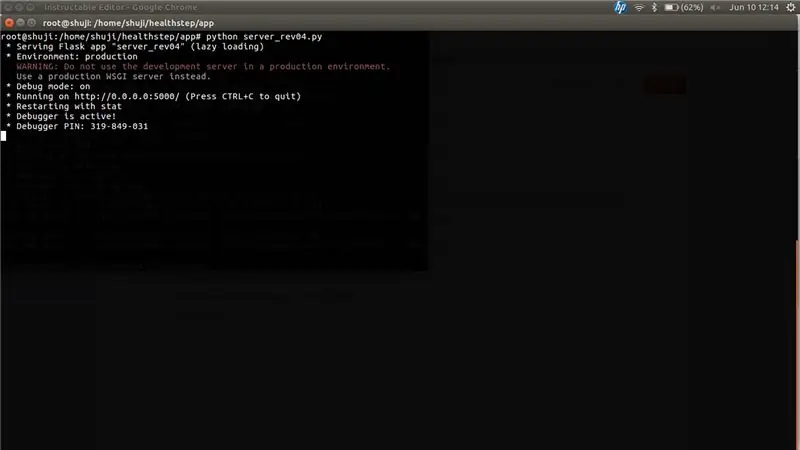
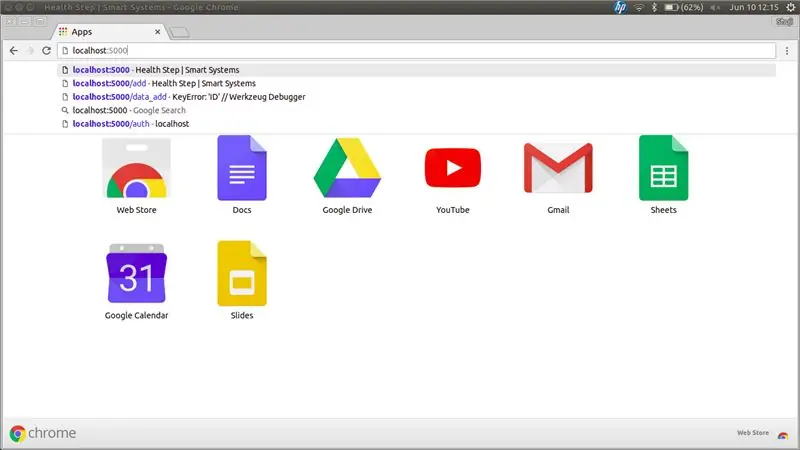
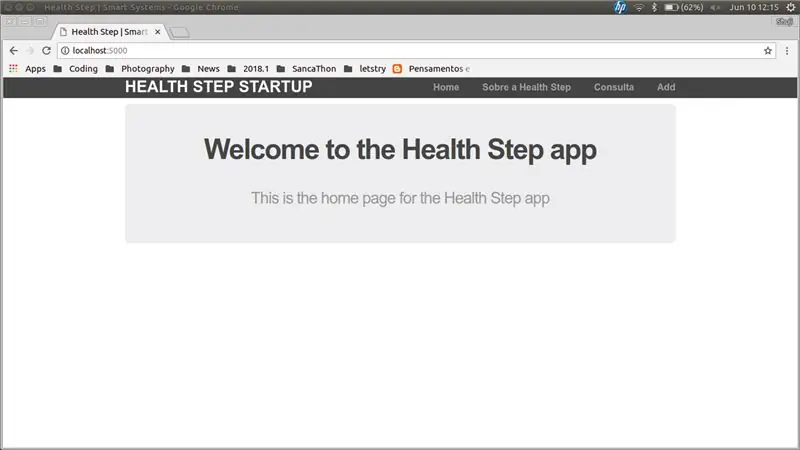
1. Exécutez como comando para carregar a página principal Étape de la santé:
$~/healthstep python serverRev04.py
2. Abra o novegador
3. Pas de campo de URLL, chiffre "localhost:5000"
4. Finalisation
Conseillé:
Création de PC étape par étape : 9 étapes

Construction de PC étape par étape : Fournitures : Matériel : Carte mèreCPU & Refroidisseur de processeurPSU (Unité d'alimentation)Stockage (HDD/SSD)RAMGPU (non requis)BoîtierOutils : TournevisBracelet/tapis ESDpâte thermique avec applicateur
Lévitation acoustique avec Arduino Uno étape par étape (8 étapes): 8 étapes

Lévitation acoustique avec Arduino Uno étape par étape (8 étapes) : transducteurs de sons à ultrasons L298N Alimentation adaptateur femelle CC avec une broche CC mâle Arduino UNOBreadboardComment cela fonctionne : Tout d'abord, vous téléchargez le code sur Arduino Uno (c'est un microcontrôleur équipé de et des ports analogiques pour convertir le code (C++)
Domotique étape par étape à l'aide de Wemos D1 Mini avec conception de circuits imprimés : 4 étapes

Domotique étape par étape en utilisant Wemos D1 Mini avec conception de circuits imprimés : automatisation de la maison étape par étape en utilisant Wemos D1 Mini avec conception de circuits imprimés étudiants. Puis un de nos membres est venu
Robot à chenilles RC utilisant Arduino - Étape par étape : 3 étapes

Robot à chenilles RC utilisant Arduino - étape par étape : Hé les gars, je suis de retour avec un autre châssis de robot cool de BangGood. J'espère que vous avez parcouru nos projets précédents - Spinel Crux V1 - Le robot à commande gestuelle, Spinel Crux L2 - Arduino Pick and Place Robot avec bras robotiques et The Badland Braw
Comment créer un site Web (un guide étape par étape) : 4 étapes

Comment créer un site Web (un guide étape par étape) : dans ce guide, je vais vous montrer comment la plupart des développeurs Web construisent leurs sites et comment vous pouvez éviter les créateurs de sites Web coûteux qui sont souvent trop limités pour un site plus grand. vous aider à éviter certaines erreurs que j'ai faites quand j'ai commencé
